Pertanyaan
Masalah: Bagaimana cara memulihkan file yang dienkripsi oleh GandCrab 5?
Halo, komputer saya baru saja terinfeksi ransomware GandCrab 5, dan semua file dienkripsi! Hacker menuntut untuk membayar uang tebusan. Meskipun, saya tidak mau mendukung serangan ransomware dan membayar uangnya. Apakah ada cara lain untuk mengembalikan file yang dienkripsi oleh GandCrab 5? Saya akan sangat menghargai bantuan Anda. Terima kasih.
Jawaban Terpecahkan
GandCrab 5 adalah varian dari virus ransomware GandCrab yang terkenal[1]. Meskipun versi asli dari malware baru ditemukan pada Januari 2018, ia sudah memiliki banyak versi baru. Varian khusus ini juga sangat berbahaya dan dapat mengenkripsi semua file yang tersimpan di sistem.
Menurut para peneliti, GandCrab 5 mengenkripsi data menggunakan Salsa20 dan RSA 2048[2] sandi. File yang disandikan ditambahkan dengan ekstensi lima huruf yang dibuat secara acak. Penting untuk dipahami bahwa setelah file dienkripsi, file tersebut menjadi tidak dapat digunakan kecuali jika didekripsi.
Korban menerima catatan tebusan [randomly_generated_extension]-DECRYPT.html yang berisi informasi tentang serangan ransomware GandCrab 5. Seperti biasa, penjahat menuntut untuk membayar uang tebusan tertentu, tetapi pengguna harus menghubungi mereka terlebih dahulu melalui browser TOR[3]. Tindakan semacam itu membantu peretas tetap anonim.
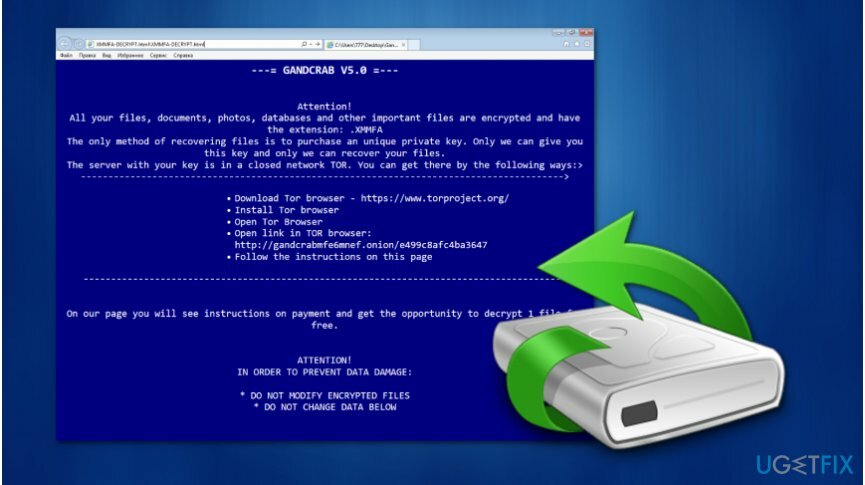
Namun, seperti yang akan dikatakan oleh pakar TI mana pun, Anda tidak boleh membayar uang tebusan. Jika Anda mengikuti tuntutan penjahat, Anda hanya membiayai dan mendukung serangan cyber di masa depan. Kami tahu bahwa tampaknya tidak ada cara lain yang memungkinkan untuk mendekripsi file yang dienkripsi oleh ransomware GandCrab 5.
Untungnya, pakar keamanan siber kami telah menyiapkan panduan langkah demi langkah mudah yang menunjukkan cara memulihkan file yang dienkripsi oleh virus GandCrab 5. Anda dapat menemukannya di akhir artikel ini. Perhatikan bahwa instruksi terdiri dari beberapa metode, jadi cobalah semuanya untuk hasil terbaik.
Cara mengembalikan file yang dienkripsi oleh GandCrab 5
Untuk memulihkan komponen sistem yang diperlukan, silakan, beli versi berlisensi dari gambar ulang gambar ulang alat pemulihan.
Setelah Anda menghapus GandCrab 5 ransomware dengan perangkat lunak antivirus yang andal, kami sarankan untuk memindai sistem Anda dengan gambar ulangMesin Cuci Mac X9. Alat pengoptimalan sistem ini dirancang untuk membantu korban ransomware memperbaiki kerusakan virus dan meningkatkan kinerja komputer.
Metode 1. Gunakan decryptor GandCrab resmi
Untuk memulihkan komponen sistem yang diperlukan, silakan, beli versi berlisensi dari gambar ulang gambar ulang alat pemulihan.
Peneliti keamanan di Bitdefender merilis alat dekripsi lain yang mampu mendekripsi semua varian GandCrab hingga versi 5.2. Cukup unduh aplikasi untuk blog resmi di sini dan lakukan hal berikut:
- Jalankan file yang dapat dieksekusi.
- Setuju dengan syarat dan ketentuan.
- Klik Pindai Seluruh Sistem atau pilih folder tertentu yang Anda inginkan dari alat untuk mendekripsi file.
Metode 2. Pulihkan file menggunakan cadangan
Untuk memulihkan komponen sistem yang diperlukan, silakan, beli versi berlisensi dari gambar ulang gambar ulang alat pemulihan.
Jika Anda memiliki cadangan yang tersimpan di perangkat eksternal, pastikan GandCrab 5 dihapus dari komputer sebelum mencolokkannya. Jika tidak, malware akan mengenkripsi data pada perangkat eksternal juga.
- Colokkan flash drive eksternal Anda atau perangkat lain;
- Setelah terdeteksi, pilih semua file dengan menekan Ctrl + A;
- Klik Ctrl + C untuk menyalin data dan menempelkannya menggunakan Ctrl + V.
Metode 3. Dapatkan perangkat lunak Data Recovery Pro
Untuk memulihkan komponen sistem yang diperlukan, silakan, beli versi berlisensi dari gambar ulang gambar ulang alat pemulihan.
- Unduh dan instal Data Recovery Pro;
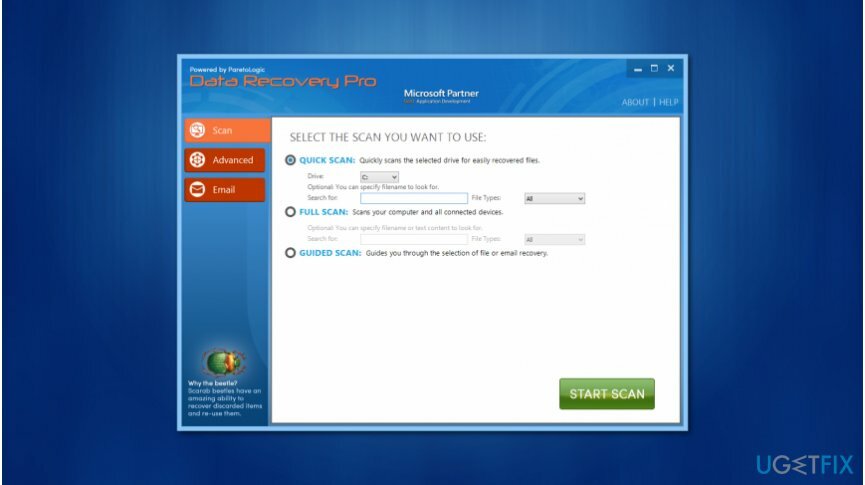
- Buka aplikasi dan pilih Pindai Penuh;
- Klik Mulai Pindai;
- Setelah selesai, tekan tombol Pulihkan.
Metode 4. Dapatkan file Anda kembali dengan fitur Windows Versi Sebelumnya
Untuk memulihkan komponen sistem yang diperlukan, silakan, beli versi berlisensi dari gambar ulang gambar ulang alat pemulihan.
Perhatikan bahwa metode ini hanya berfungsi jika Anda telah mengaktifkan fungsi Pemulihan Sistem sebelum serangan ransomware GandCrab 5.
- Temukan file terenkripsi dan klik kanan padanya;
- Pilih Properties dan kemudian pergi ke tab Versi Sebelumnya;
- Temukan versi sebelum serangan dan klik Pulihkan.
Metode 5. Ambil data dengan ShadowExplorer
Untuk memulihkan komponen sistem yang diperlukan, silakan, beli versi berlisensi dari gambar ulang gambar ulang alat pemulihan.
Sebelum Anda mulai, periksa apakah GandCrab 5 belum menghapus Shadow Volume Copies dari sistem Anda.
- Unduh dan instal ShadowExplorer;
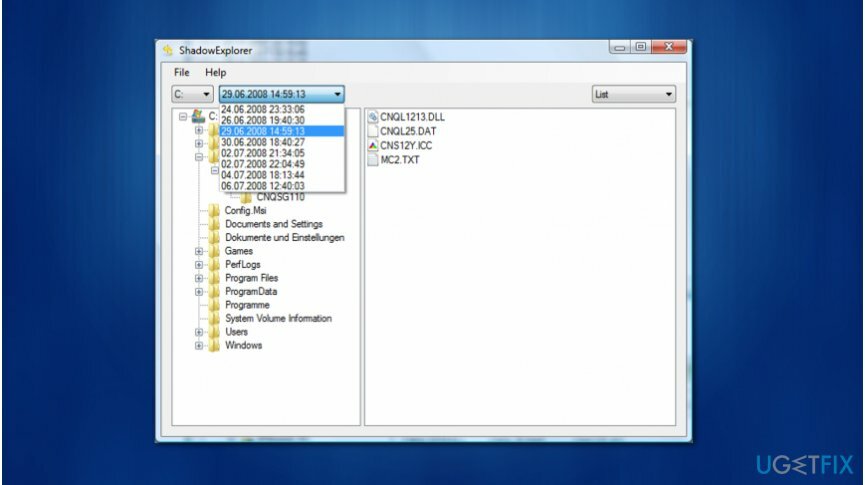
- Buka aplikasi dan temukan drive Anda;
- Pilih dan pilih lokasi untuk mengekspor file yang dipulihkan;
- Klik Ekspor.
Pulihkan file dan komponen sistem lainnya secara otomatis
Untuk memulihkan file dan komponen sistem lainnya, Anda dapat menggunakan panduan gratis dari pakar ugetfix.com. Namun, jika Anda merasa tidak cukup berpengalaman untuk menerapkan sendiri seluruh proses pemulihan, sebaiknya gunakan solusi pemulihan yang tercantum di bawah ini. Kami telah menguji setiap program ini dan keefektifannya untuk Anda, jadi yang perlu Anda lakukan hanyalah membiarkan alat ini melakukan semua pekerjaan.
Menawarkan
lakukan sekarang!
Unduhperangkat lunak pemulihanKebahagiaan
Menjamin
lakukan sekarang!
Unduhperangkat lunak pemulihanKebahagiaan
Menjamin
Jika Anda mengalami masalah terkait Reimage, Anda dapat menghubungi pakar teknologi kami untuk meminta bantuan mereka. Semakin banyak detail yang Anda berikan, semakin baik solusi yang akan mereka berikan kepada Anda.
Proses perbaikan yang dipatenkan ini menggunakan database 25 juta komponen yang dapat menggantikan file yang rusak atau hilang di komputer pengguna.
Untuk memperbaiki sistem yang rusak, Anda harus membeli versi berlisensi dari gambar ulang alat penghapus malware.

Akses Internet Pribadi adalah VPN yang dapat mencegah Penyedia Layanan Internet Anda, pemerintah, dan pihak ketiga melacak online Anda dan memungkinkan Anda untuk tetap sepenuhnya anonim. Perangkat lunak ini menyediakan server khusus untuk torrent dan streaming, memastikan kinerja optimal dan tidak memperlambat Anda. Anda juga dapat melewati pembatasan geografis dan melihat layanan seperti Netflix, BBC, Disney+, dan layanan streaming populer lainnya tanpa batasan, di mana pun Anda berada.
Serangan malware, khususnya ransomware, sejauh ini merupakan bahaya terbesar bagi file gambar, video, pekerjaan, atau sekolah Anda. Karena penjahat dunia maya menggunakan algoritme enkripsi yang kuat untuk mengunci data, itu tidak dapat lagi digunakan sampai tebusan dalam bitcoin dibayarkan. Alih-alih membayar peretas, Anda harus terlebih dahulu mencoba menggunakan alternatif pemulihan metode yang dapat membantu Anda mengambil setidaknya sebagian dari data yang hilang. Jika tidak, Anda juga bisa kehilangan uang Anda, bersama dengan file. Salah satu alat terbaik yang dapat memulihkan setidaknya beberapa file terenkripsi – Pemulihan Data Pro.